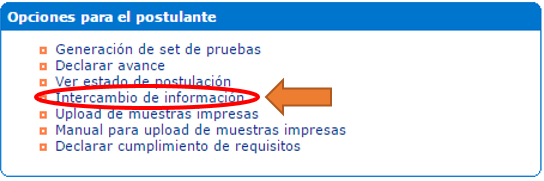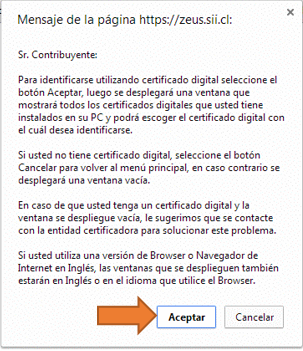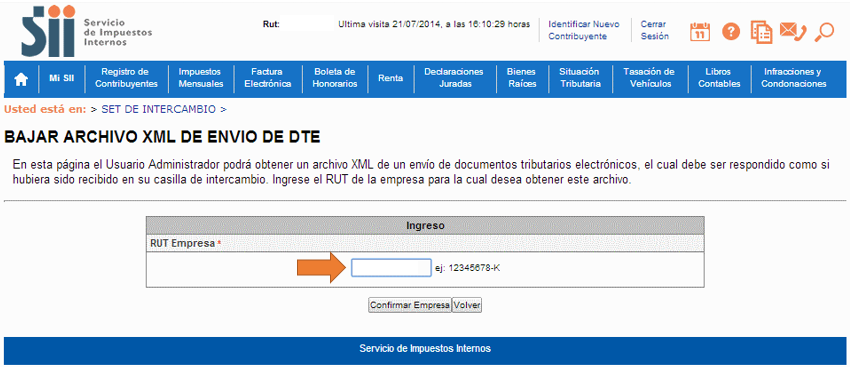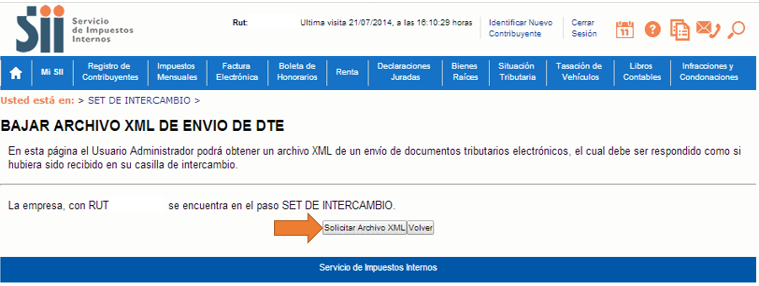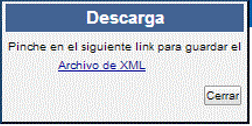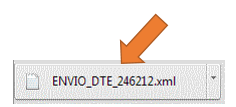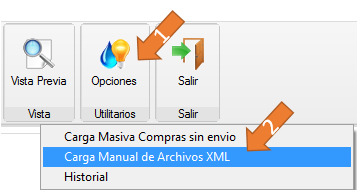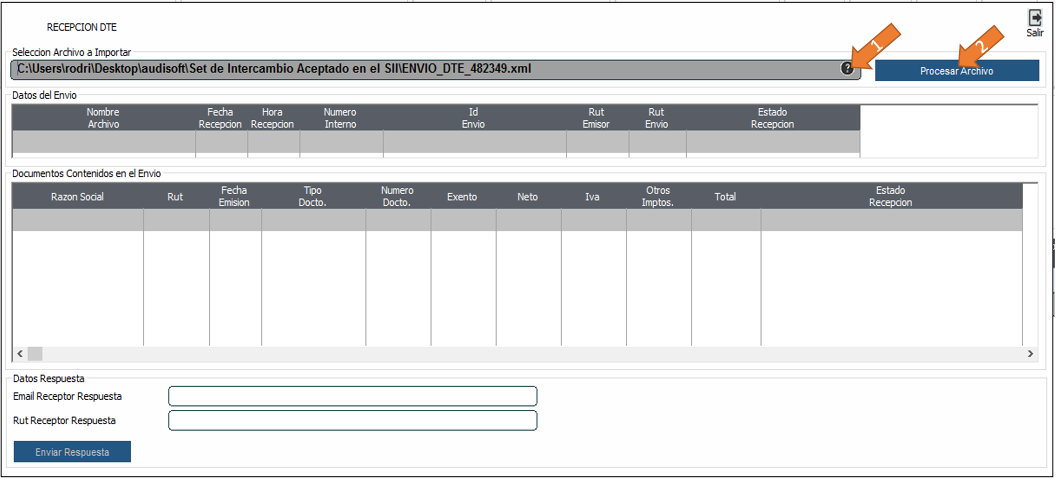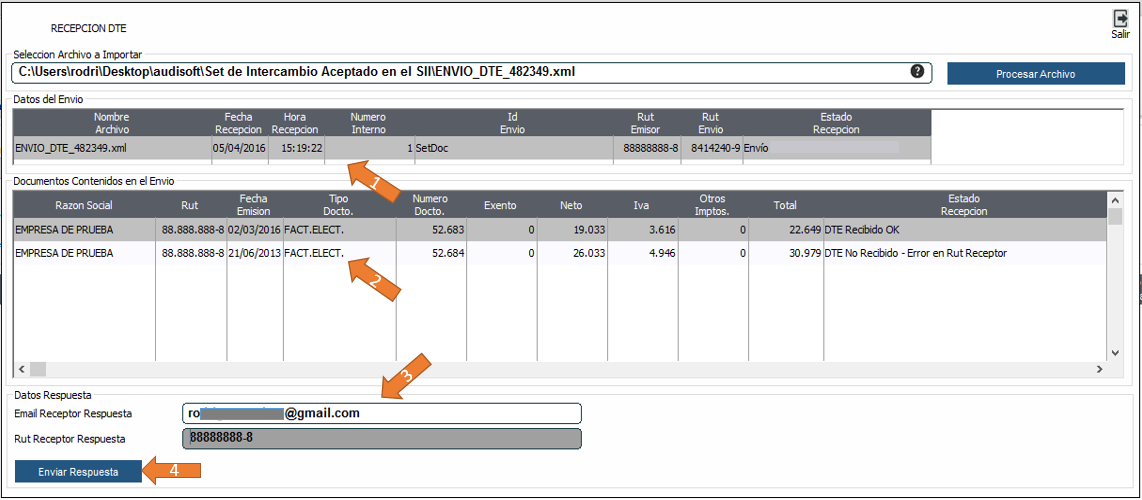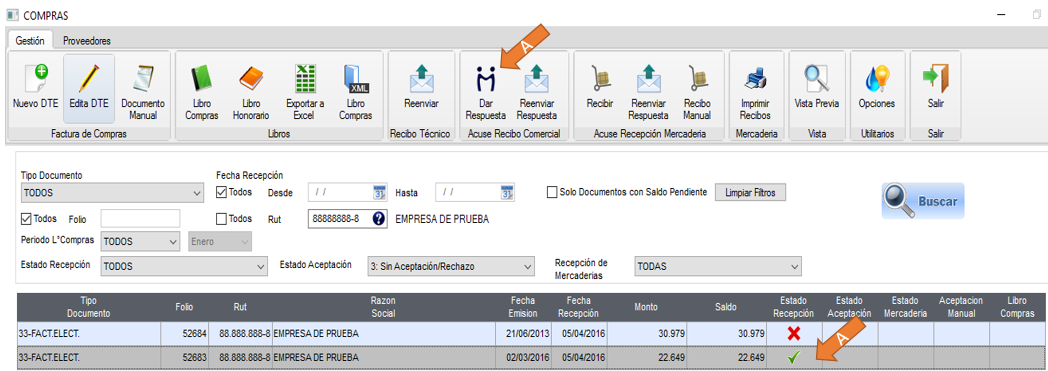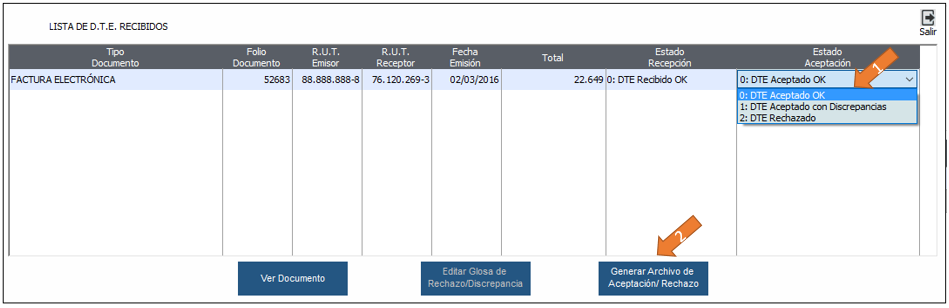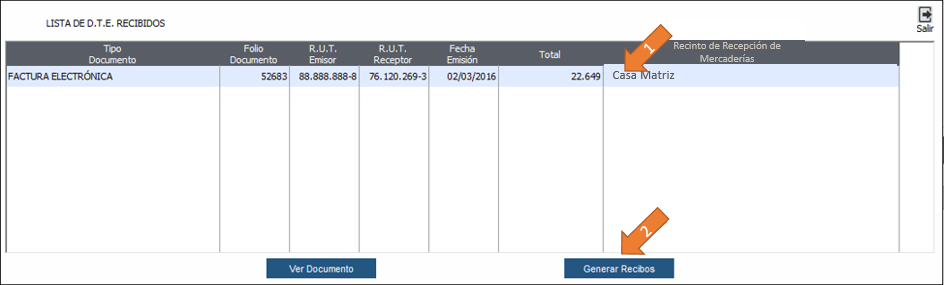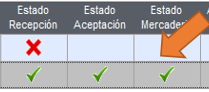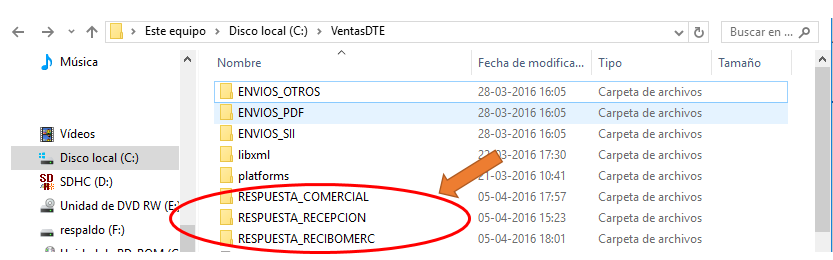CUIDAMOS TU TIEMPO, ASEGURAMOS TU GESTION; JUNTOS CUMPLIMOS.
INTERCAMBIO DE INFORMACION
En esta etapa debemos realizar intercambio de archivos con el SII, para realizar este proceso realizaremos los siguientes pasos:
EN EL SII
1- Ir a la pagina del SII. --> Facturación Electrónica --> Ambiente de Certificación y Prueba (Menú postulantes) --> Intercambio de Información. (ver imagen)
2- Luego nos pedirá identificarnos, podemos hacerlo con certificado digital. (ver imagen)
3- Ahora seleccionamos Bajar archivo XML de envió de DTE, ingresamos rut de la empresa. (ver imagen)
4- Ahora solicitamos el archivo. (ver imagen)
5- Se abrirá una ventana donde damos clic en el LINK. (ver imagen)
6- Se descargar un Archivo.xml (ver imagen)
EN SISTEMA VENTAS DTE
7- Paso seguido ingresamos al sistema VENTAS DTE --> Modulo de Compra --> Opciones --> Carga Manual de Archivos XML. (ver imagen).
8- Se abrirá otra ventana donde podemos seleccionar el archivo xml presionando en el botón de ayuda ![]() (flecha 1) y luego presionamos el botón "Procesar Archivo" (flecha 2). (Ver imagen)
(flecha 1) y luego presionamos el botón "Procesar Archivo" (flecha 2). (Ver imagen)
9- Una vez procesado el archivo se cargaran Datos del Envió (flecha 1) y Documentos Contenidos en el Envió (flecha 2), en caso que aun no este configurado el correo, se deberá ingresar un correo que reciba la respuesta (flecha 3). y luego presionar botón "Enviar Respuesta" (flecha 4).
10- Estando en el modulo de compras daremos Acuse de Recibo Comercial, para ello realizaremos los siguientes pasos:
- Seleccionar el documento y hacer clic en botón Dar Respuesta.
- En la columna "Estado Aceptación" seleccionamos "DTE Aceptado OK" y luego hacer clic en botón "Generar Archivo de Aceptación/Rechazo".(ver imagen)
- Visualizamos el Estado Aceptación. (ver imagen).
11- Estando en el modulo de compras daremos Acuse de Recepción Mercadería, para ello realizaremos los siguientes pasos:
- Seleccionar el documento y hacer clic en botón Recibir, se abrirá una nueva ventana donde en la columna "Recinto de Recepción de
Mercaderías" agregamos "CASA MATRIZ" (flecha 1) y luego hacemos clic en botón "Generar Recibos" (flecha 2). (ver imagen)
- Visualizamos el Estado Mercadería. (ver imagen).
12- Ahora buscamos los archivos que se generaron por cada acuse realizado.